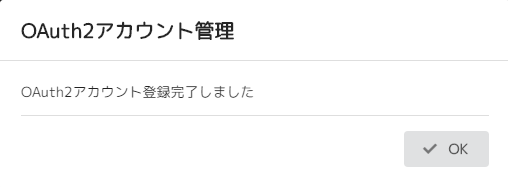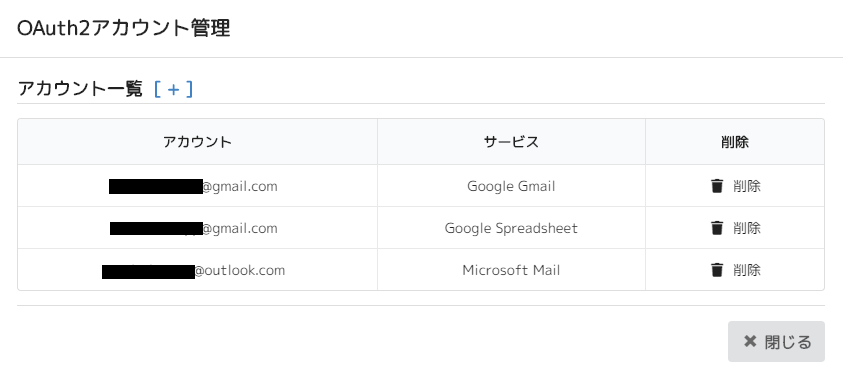認証にOAuth2.0を採用している外部サービスのアカウントを管理する。
- OAuth2対応サービス名: コマンド名
- Google Gmail :メール送信(Gmail), メール受信(Gmail)
- Google Spreadsheet :スプレッドシートを作成 , スプレッドシートを読み込む スプレッドシートを削除 , スプレッドシート名を変更
- Google Services (Self-Registration):メール送信(Gmail)、メール受信(Gmail)、 スプレッドシートを作成 、スプレッドシートを読み込む スプレッドシートを削除 、スプレッドシート名を変更
- Microsoft Mail: メール送信(Microsoft), メール受信(Microsoft)
※ 2024年4月以降、Google Services (Self-Registration)でアカウント登録するには、Google社のGoogle Cloud Servicesポータルサイトで事前準備をしなければならない。詳しい手順は、本マニュアルの11章を参照。
⇒11. Google Services (Self-Registration)の事前準備
https://tayori.com/faq/abbc1a5763a96d5dbd412ae822ac9ea875904359/detail/74a093745770c5f83098ea1c350d53e3f9fd16c9/
補足事項
• GoogleアカウントまたはMicrosoftアカウントのパスワードを更新した場合、OAuth2アカウントの再登録が必要になる。
• PC名(デバイス名)に日本語が含まれている場合、GoogleサービスのOAuth2アカウントを登録できない。
• Microsoft Mailは、Microsoft OutlookとMicrosoft Exchangeに対応している。
OAuth2アカウント登録手順
- (1) メニューボタンから「OAuth2アカウント管理」を選択する
- (2) [+]ボタンをクリックする
- (3) 利用するサービスを選択する
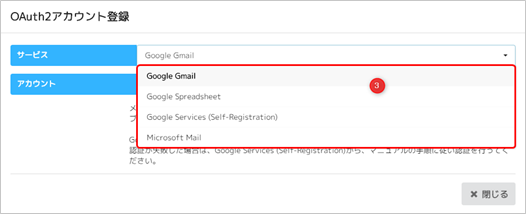
- (4) 登録するアカウントを入力する
- (5) 「アプリの認証」ボタンをクリックする
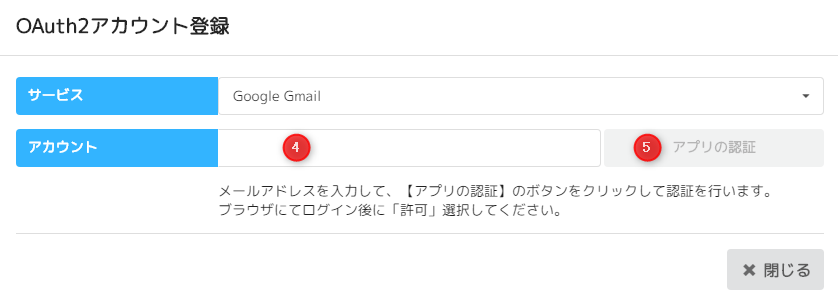
- (6) 利用サービスの案内の通りに進む :※ミラロボが利用する権限を確認・許可をする ※OAuth登録にあたり機能製造元の企業名が表示されますが、実際のお取引に関する企業名とは関与ございません。
- (7) アプリ画面に戻りOAuth2アカウント管理にアカウントが表示されていることを確認する